公司无线网络接入方法
公司无线网络使用管理制度
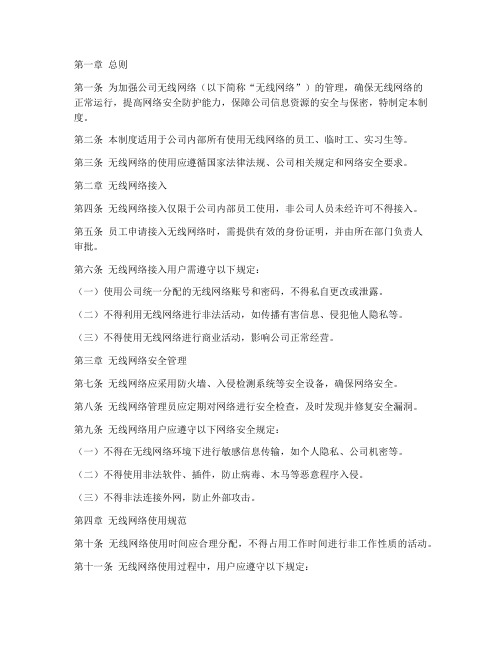
第一章总则第一条为加强公司无线网络(以下简称“无线网络”)的管理,确保无线网络的正常运行,提高网络安全防护能力,保障公司信息资源的安全与保密,特制定本制度。
第二条本制度适用于公司内部所有使用无线网络的员工、临时工、实习生等。
第三条无线网络的使用应遵循国家法律法规、公司相关规定和网络安全要求。
第二章无线网络接入第四条无线网络接入仅限于公司内部员工使用,非公司人员未经许可不得接入。
第五条员工申请接入无线网络时,需提供有效的身份证明,并由所在部门负责人审批。
第六条无线网络接入用户需遵守以下规定:(一)使用公司统一分配的无线网络账号和密码,不得私自更改或泄露。
(二)不得利用无线网络进行非法活动,如传播有害信息、侵犯他人隐私等。
(三)不得使用无线网络进行商业活动,影响公司正常经营。
第三章无线网络安全管理第七条无线网络应采用防火墙、入侵检测系统等安全设备,确保网络安全。
第八条无线网络管理员应定期对网络进行安全检查,及时发现并修复安全漏洞。
第九条无线网络用户应遵守以下网络安全规定:(一)不得在无线网络环境下进行敏感信息传输,如个人隐私、公司机密等。
(二)不得使用非法软件、插件,防止病毒、木马等恶意程序入侵。
(三)不得非法连接外网,防止外部攻击。
第四章无线网络使用规范第十条无线网络使用时间应合理分配,不得占用工作时间进行非工作性质的活动。
第十一条无线网络使用过程中,用户应遵守以下规定:(一)不得随意更改无线网络设置,如路由器、防火墙等。
(二)不得在无线网络环境下进行下载、安装等操作,防止病毒感染。
(三)不得在无线网络环境下进行视频、音频等大流量数据传输,影响其他用户正常使用。
第五章违规处理第十二条违反本制度规定的,公司将视情节轻重,给予警告、罚款、停职、解除劳动合同等处理。
第十三条无线网络用户在使用过程中,如发现安全隐患,应及时向无线网络管理员报告。
第六章附则第十四条本制度由公司信息技术部门负责解释。
第十五条本制度自发布之日起实施。
12种无线接入方式
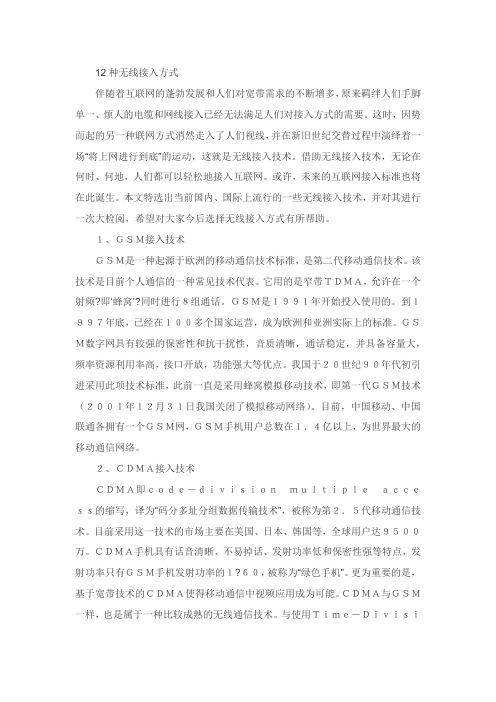
12种无线接入方式伴随着互联网的蓬勃发展和人们对宽带需求的不断增多,原来羁绊人们手脚单一、烦人的电缆和网线接入已经无法满足人们对接入方式的需要。
这时,因势而起的另一种联网方式消然走入了人们视线,并在新旧世纪交替过程中演绎着一场“将上网进行到底”的运动,这就是无线接入技术。
借助无线接入技术,无论在何时、何地,人们都可以轻松地接入互联网。
或许,未来的互联网接入标准也将在此诞生。
本文特选出当前国内、国际上流行的一些无线接入技术,并对其进行一次大检阅,希望对大家今后选择无线接入方式有所帮助。
1、GSM接入技术GSM是一种起源于欧洲的移动通信技术标准,是第二代移动通信技术。
该技术是目前个人通信的一种常见技术代表。
它用的是窄带TDMA,允许在一个射频?即…蜂窝‟?同时进行8组通话。
GSM是1991年开始投入使用的。
到1997年底,已经在100多个国家运营,成为欧洲和亚洲实际上的标准。
GSM数字网具有较强的保密性和抗干扰性,音质清晰,通话稳定,并具备容量大,频率资源利用率高,接口开放,功能强大等优点。
我国于20世纪90年代初引进采用此项技术标准,此前一直是采用蜂窝模拟移动技术,即第一代GSM技术(2001年12月31日我国关闭了模拟移动网络)。
目前,中国移动、中国联通各拥有一个GSM网,GSM手机用户总数在1.4亿以上,为世界最大的移动通信网络。
2、CDMA接入技术CDMA即code-divisionmultipleaccess的缩写,译为“码分多址分组数据传输技术”,被称为第2.5代移动通信技术。
目前采用这一技术的市场主要在美国、日本、韩国等,全球用户达9500万。
CDMA手机具有话音清晰、不易掉话、发射功率低和保密性强等特点,发射功率只有GSM手机发射功率的1?60,被称为“绿色手机”。
更为重要的是,基于宽带技术的CDMA使得移动通信中视频应用成为可能。
CDMA与GSM一样,也是属于一种比较成熟的无线通信技术。
电信路由器设置方法

电信路由器设置方法电信路由器是电信公司提供给用户的一种网络设备,用于实现家庭或者办公室内的局域网连接,提供无线网络和有线网络的连接功能。
下面我将详细介绍电信路由器的设置方法。
1. 连接路由器首先,确保你已经将电信路由器正确地连接到电源和电信宽带接入设备(例如光猫或者ADSL调制解调器)。
将电信宽带接入设备的网线插入电信路由器的WAN 口,用另一根网线将电信路由器的LAN口连接到电脑或者交换机等其他设备上。
2. 访问路由器设置界面打开电脑的浏览器,输入电信路由器的默认IP地址(通常是192.168.1.1或者192.168.0.1),并按下回车键。
如果你不知道路由器的默认IP地址,可以在路由器的说明书或者标签上找到。
3. 输入管理员用户名和密码当你访问路由器的设置界面后,会要求输入管理员用户名和密码。
这些信息通常可以在路由器的说明书或者标签上找到。
如果你没有找到相关信息,可以尝试使用默认的用户名和密码,例如admin/admin或者root/admin等。
如果还是无法登录,可以尝试重置路由器到出厂设置,然后使用默认的用户名和密码。
重置路由器可以在路由器背面或者底部找到一个小孔,用尖锐物品按住并保持几秒钟,直到路由器重启。
4. 修改路由器设置登录成功后,你可以看到路由器的设置界面。
在这里,你可以进行各种设置,例如网络名称(SSID)、网络密码、无线信道选择、IP地址分配等。
- 修改网络名称(SSID)和密码:在无线设置界面,找到网络名称(SSID)选项,可以将默认的名称修改成自己喜欢的名字,并设置一个新的密码来保护你的网络安全。
- 选择无线信道:在无线设置界面,可以选择一个空闲的信道,以避免与其他无线网络发生干扰。
通常建议选择1、6或11这三个信道。
- IP地址分配:在局域网设置界面,你可以将路由器的LAN口的IP地址修改成适合你局域网的IP段,并设置DHCP服务器的开启与关闭。
如果你的网络中还有其他的DHCP服务器,建议关闭路由器的DHCP服务器功能,避免发生IP地址冲突。
公司无线网管理制度

第一章总则第一条为确保公司无线网络的正常运行,保障公司信息安全和员工工作便利,特制定本制度。
第二条本制度适用于公司内部所有使用无线网络的员工及访客。
第三条本制度遵循安全、高效、便捷的原则,确保无线网络的合理使用。
第二章无线网络规划与部署第四条公司无线网络应由专业人员进行规划和部署,确保网络覆盖范围、信号强度和安全性。
第五条无线网络应分为不同区域,如办公区、会议室、访客区等,并根据实际需求设置不同的接入权限。
第六条无线网络应采用加密技术,如WPA2等,确保数据传输安全。
第三章无线网络接入与使用第七条员工需通过公司内部认证系统获取无线网络接入权限。
第八条访客在使用公司无线网络时,应先通过访客登记系统进行登记,并接受网络安全协议。
第九条无线网络使用过程中,员工应遵守以下规定:1. 不得利用无线网络进行非法活动,如传播病毒、窃取他人信息等。
2. 不得未经授权擅自修改网络设置。
3. 不得占用无线网络带宽进行非工作用途,如在线游戏、视频等。
4. 不得使用非法外接设备接入无线网络。
第四章网络安全与监控第十条公司应定期对无线网络进行安全检查,确保网络设备、系统和数据的安全。
第十一条公司应设立网络安全监控部门,对无线网络进行实时监控,及时发现并处理安全风险。
第十二条网络安全监控部门应定期向公司管理层汇报网络安全状况,并提出改进措施。
第五章网络管理与维护第十三条公司应指定专人负责无线网络的管理和维护工作。
第十四条网络管理员应定期对无线网络设备进行检查、维护和升级,确保网络正常运行。
第十五条网络管理员应定期备份网络配置和数据,防止数据丢失。
第六章违规处理第十六条对违反本制度的行为,公司将视情节轻重给予警告、罚款、停职甚至解除劳动合同等处理。
第十七条对造成公司财产损失或损害公司声誉的,公司将依法追究其法律责任。
第七章附则第十八条本制度由公司信息技术部门负责解释。
第十九条本制度自发布之日起实施。
公司无线网管理制度以上为一份基本的无线网管理制度,具体实施时可根据公司实际情况进行调整和完善。
公司无线网络方案

公司无线网络方案第1篇公司无线网络方案一、项目背景随着信息化建设的不断深入,无线网络技术在企业中的应用日益广泛。
为提高公司内部工作效率,保障信息安全,降低运营成本,公司决定对现有有线网络进行升级改造,引入无线网络技术。
本方案旨在为公司提供一个稳定、高效、安全的无线网络环境。
二、项目目标1. 实现公司范围内无线网络信号全覆盖,满足员工移动办公需求。
2. 确保无线网络安全,防范外部攻击,保护公司内部信息安全。
3. 提高网络访问速度,降低网络延迟,提升员工工作效率。
4. 降低网络运维成本,提高网络管理效率。
三、方案设计1. 无线网络架构采用瘦AP(Access Point)架构,通过集中控制器进行统一管理,实现无线信号的覆盖。
瘦AP具有部署简单、管理方便、性能稳定等优点,适合企业级应用。
2. 无线信号覆盖根据公司建筑结构,采用室内外分布式部署方式,确保无线信号全覆盖。
具体如下:(1)室内:在办公区、会议室、休息区等区域部署室内AP,采用天花板吊装或墙壁安装方式,保证无线信号覆盖均匀。
(2)室外:在厂区、园区等区域部署室外AP,采用抱杆或挂墙安装方式,实现无线信号的有效覆盖。
3. 无线网络安全(1)采用WPA2及以上加密标准,保障无线网络安全。
(2)开启无线网络的隔离功能,防止非法设备接入。
(3)定期更新无线网络密码,防止密码泄露。
(4)部署防火墙,对内外部网络进行隔离,防范外部攻击。
(5)配置入侵检测系统,实时监测网络异常,及时应对安全威胁。
4. 网络访问控制(1)采用基于角色的访问控制(RBAC)策略,实现对员工的精细化权限管理。
(2)限制访客网络访问权限,保障公司内部信息安全。
(3)对内部员工进行网络行为审计,防止滥用网络资源。
5. 网络优化(1)采用智能无线优化技术,自动调整无线信道和功率,降低网络干扰。
(2)引入负载均衡技术,合理分配无线网络资源,提高网络访问速度。
(3)定期进行网络性能评估,根据评估结果调整网络参数,提升网络性能。
教你如何破解公司的网络限制接入路由器

如果你碰到这样的情况而束手无策时,请接着看此文:公司的电脑都设置了“静态”IP地址、子网掩码、默认网关等信息,如果自行更换IP就不能上网,甚至是换一台电脑设置同样的网络参数,还是不能上网,就更不用说接入路由器了。
在手机上网需求的当下,真是让人着急。
那保云这就和你一起看看如何破解,接入一个无线路由器吧。
【使用能上网的电脑登陆无线路由器】找一台能够在公司网络内正常上网的电脑,接入无线路由器,并进入路由器的管理界面。
对于笔记本那要特别注意(插了无线网卡的台式机也一样),如果采用无线方式可以上网,那么一定要用无线连接并登录路由器;如果是插网线才可以上网,那么一定要用网线连接路由器并登录。
这是因为笔记本的无线和有线上网,分别是由无线网卡和有线网卡实现的,每一片网卡都有自己的MAC地址,而MAC地址就决定了我们能否上网的哦。
【克隆MAC地址】通常,路由器都有个”MAC地址克隆“的功能,下面以tp-link路由器为例来做说明。
进入路由器的MAC地址克隆界面。
我们看到MAC地址和当前管理PC的MAC地址是不一样的,点击”克隆MAC地址“按钮,我们发现MAC地址变了,变得和当前管理PC的MAC地址相同了,然后点击”保存“按钮。
这样我们就成功的将能上网电脑的网卡MAC地址克隆给了路由器。
【WAN口参数设置】会在家中设置路由器的小伙伴们都知道,需要在WAN口参数设置中,设置宽带连接类型为PPPoE,然后再填写宽带账号和密码。
但这里可不一样了,我们需要根据电脑上的设置做出同样的设置。
1、当电脑上使用自动获取IP地址、自动获取DNS服务器地址方式时,WAN口连接类型选择”动态IP“。
2、当电脑上采用”使用下面的IP地址“、"使用下面的DNS服务器地址”时,路由器WAN口连接类型选择“静态IP”,并且IP地址等参数与电脑设置一模一样。
其他值保持默认。
设置好了最后别忘记保存哦。
【收尾】路由器我们设置好了,接下来就将其接入网络吧。
怎么连接网络
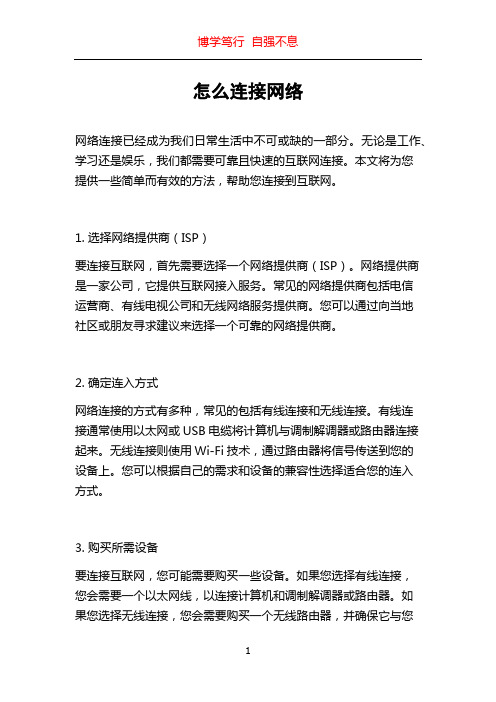
怎么连接网络网络连接已经成为我们日常生活中不可或缺的一部分。
无论是工作、学习还是娱乐,我们都需要可靠且快速的互联网连接。
本文将为您提供一些简单而有效的方法,帮助您连接到互联网。
1. 选择网络提供商(ISP)要连接互联网,首先需要选择一个网络提供商(ISP)。
网络提供商是一家公司,它提供互联网接入服务。
常见的网络提供商包括电信运营商、有线电视公司和无线网络服务提供商。
您可以通过向当地社区或朋友寻求建议来选择一个可靠的网络提供商。
2. 确定连入方式网络连接的方式有多种,常见的包括有线连接和无线连接。
有线连接通常使用以太网或USB电缆将计算机与调制解调器或路由器连接起来。
无线连接则使用Wi-Fi技术,通过路由器将信号传送到您的设备上。
您可以根据自己的需求和设备的兼容性选择适合您的连入方式。
3. 购买所需设备要连接互联网,您可能需要购买一些设备。
如果您选择有线连接,您会需要一个以太网线,以连接计算机和调制解调器或路由器。
如果您选择无线连接,您会需要购买一个无线路由器,并确保它与您的设备兼容。
您还可以考虑购买一个信号放大器来扩大无线网络的覆盖范围。
4. 连接到调制解调器或路由器一旦您购买了所需的设备,您需要将计算机或其他设备与调制解调器或路由器连接起来。
对于有线连接,您只需将一端插入计算机和调制解调器或路由器的网口上。
对于无线连接,您需要找到无线网络的名称(SSID),然后在设备的无线网络设置中选择该网络并输入正确的密码。
5. 配置网络一旦您连接上调制解调器或路由器,您可能需要配置网络设置以确保正常连接到互联网。
您可以通过在浏览器中输入路由器的IP地址,然后输入默认用户名和密码来访问路由器的管理界面。
在管理界面中,您可以更改网络名称、密码和其他网络设置。
某些网络提供商可能会为您提供自动配置的选项,您只需按照他们的指示进行操作即可。
6. 测试连接一旦您完成了配置,您可以测试连接以确保一切正常运行。
打开您的浏览器并尝试访问一个网站,确保您可以正常加载页面。
公司无线网络接入方法
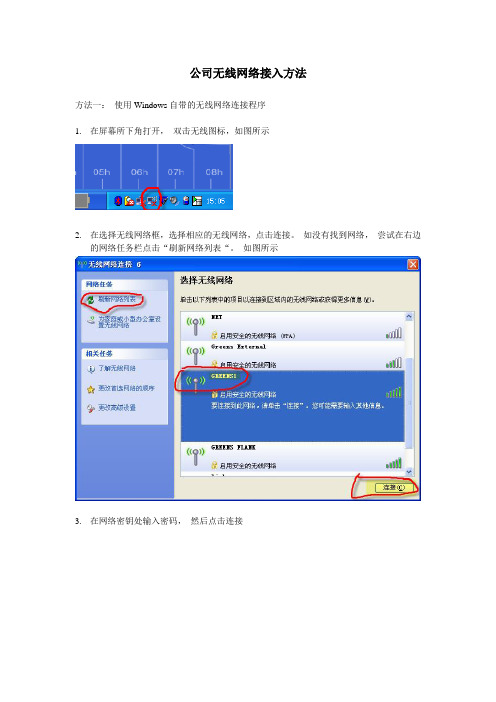
公司无线网络接入方法方法一:使用Windows自带的无线网络连接程序1.在屏幕所下角打开,双击无线图标,如图所示2.在选择无线网络框,选择相应的无线网络,点击连接。
如没有找到网络,尝试在右边的网络任务栏点击“刷新网络列表“。
如图所示3.在网络密钥处输入密码,然后点击连接4.系统会连接到这个网络,完成后,如图所示:方法二:使用IBM的无线网络连接程序1.IBM的电脑用户可以按“Fn”+“F5”键调出无线接入框(黑色),然后点击“打开AccessConnections”按钮。
或者依次点击开始-> 程序-> Thinkvantage -> Access connections,2.在Access Connection框中依次点击:工具->查找无线网络3.在查找无线网络框中选择所要的无线网络,点击连接4.如果第一次使用这个无线网络,软件会弹出一个对话框,提示是否进行配置。
点击“是(Y)”继续5.在编辑概要文件框中选择第四项,无线安全类型-> 选择“使用静态WEP密钥”-> 点击“属性“6.在属性框中,选择“使用10位十六进制数字”,并在密钥1 中输入密码,并点击“确定”7.系统会连接该网络,并提示是否保存改概要文件,选择“是(Y)”。
注意事项:我们公司一共有6个无线网络接入点,请根据信号的强弱选择接入点。
一下是我们公司无线无线网络的SSID名称22楼:Greens22F 密码:111111111117楼:Greens1 密码:1111111111Greens External 密码:2222222222Greens Frank 密码:**********5楼:Greens 5F1 密码:2162485400Greens 5F2 密码:2162485400。
- 1、下载文档前请自行甄别文档内容的完整性,平台不提供额外的编辑、内容补充、找答案等附加服务。
- 2、"仅部分预览"的文档,不可在线预览部分如存在完整性等问题,可反馈申请退款(可完整预览的文档不适用该条件!)。
- 3、如文档侵犯您的权益,请联系客服反馈,我们会尽快为您处理(人工客服工作时间:9:00-18:30)。
公司无线网络接入方法
方法一:使用Windows自带的无线网络连接程序
1.在屏幕所下角打开,双击无线图标,如图所示
2.在选择无线网络框,选择相应的无线网络,点击连接。
如没有找到网络,尝试在右边
的网络任务栏点击“刷新网络列表“。
如图所示
3.在网络密钥处输入密码,然后点击连接
4.系统会连接到这个网络,完成后,如图所示:
方法二:使用IBM的无线网络连接程序
1.IBM的电脑用户可以按“Fn”+“F5”键调出无线接入框(黑色),然后点击“打开Access
Connections”按钮。
或者依次点击开始-> 程序-> Thinkvantage -> Access connections,
2.在Access Connection框中依次点击:工具->查找无线网络
3.在查找无线网络框中选择所要的无线网络,点击连接
4.如果第一次使用这个无线网络,软件会弹出一个对话框,提示是否进行配置。
点击“是
(Y)”继续
5.在编辑概要文件框中选择第四项,无线安全类型-> 选择“使用静态WEP密钥”-> 点
击“属性“
6.在属性框中,选择“使用10位十六进制数字”,并在密钥1 中输入密码,并点击“确定”
7.系统会连接该网络,并提示是否保存改概要文件,选择“是(Y)”。
注意事项:
我们公司一共有6个无线网络接入点,请根据信号的强弱选择接入点。
一下是我们公司无线无线网络的SSID名称
22楼:Greens22F 密码:1111111111
17楼:Greens1 密码:1111111111
Greens External 密码:2222222222
Greens Frank 密码:**********
5楼:Greens 5F1 密码:2162485400
Greens 5F2 密码:2162485400。
